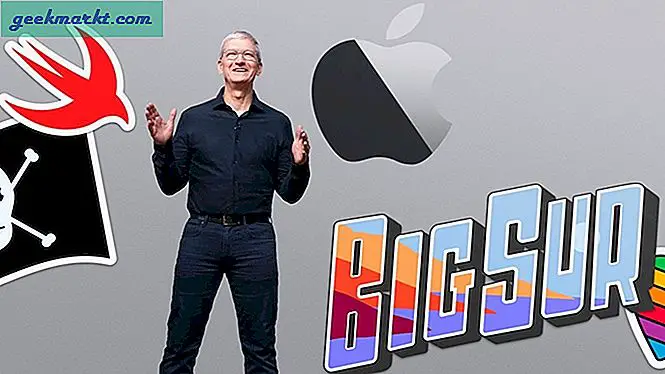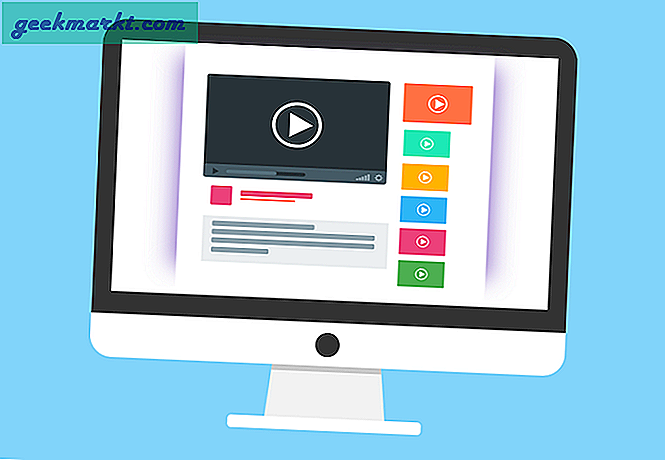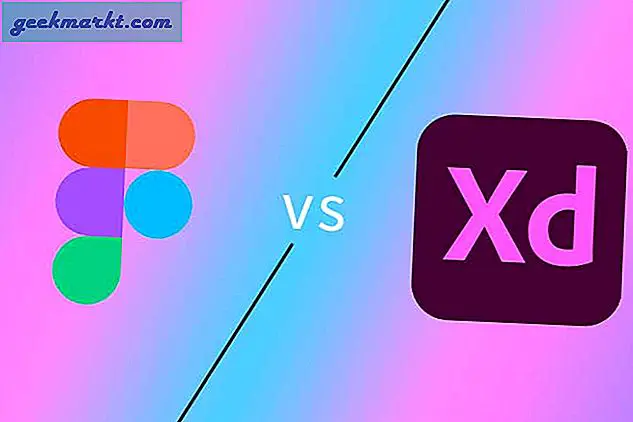Ketika pembaruan keluar untuk Google Nexus atau ponsel cerdas Pixel, Anda dapat mengambil pembaruan sebelum didorong ke ponsel Anda. Sangat mudah untuk memeriksa pembaruan jika Anda tidak suka menunggu.
Seperti yang Anda mungkin atau mungkin tidak tahu jika Anda memiliki perangkat seluler Google yang pertama dalam jalur untuk menerima sistem operasi Android terbaru dan terhebat. Jadi, daripada harus menunggu selama berbulan-bulan atau lebih untuk mengalami fitur Android terbaru, berinvestasi di smartphone Google resmi dan Anda akan menjadi yang terdepan.
Jika Anda sudah punya perangkat Google Nexus atau Pixel, Anda dapat memeriksa pembaruan secara manual kapan saja Anda mau. Kami akan memberi tahu Anda bagaimana melakukannya.
Manual Over the Air Android Pembaruan
Karena Google Nexus dan Pixel keduanya merupakan ponsel pintar yang luar biasa tanpa peranti penangkap, perangkat ini dapat dilepas dan menyegarkan untuk digunakan. Sekarang jika, Anda ingin memperbarui hal-hal secara manual mengikuti langkah-langkah yang kami berikan kepada Anda.
- Pergi ke pengaturan yang merupakan ikon kecil berbentuk gigi di bagian atas naungan perangkat Anda. Kemudian, ketuk untuk membuka menu pengaturan ponsel Anda.
- Selanjutnya, gulir ke bawah ke sistem dan ketuk tentang ponsel.
- Setelah mengetuk ponsel, Anda akan berada dalam status Telepon. Ketuk Pembaruan Sistem.
- Untuk secara manual memeriksa pembaruan versi Android, ketuk pada Memeriksa pembaruan.
Jika Google Nexus atau Pixel Anda sudah diperbarui dengan versi Android terbaru, Anda akan melihat bahwa Sistem Anda sudah diperbarui di bagian atas layar pemeriksaan pembaruan. Jika tidak, ponsel Anda menjadi yang terbaru dan mengunduh versi Android terbaru yang tersedia untuk perangkat Anda. Kapan saja Anda ingin memeriksa pembaruan Android, ulangi langkah-langkah di atas.
Cara lain bagi Anda untuk memperbarui perangkat Google Nexus atau Pixel Anda secara manual adalah melakukan pemuatan samping ADB. Ini adalah cara pengembang dan aplikasi pengujian dan versi Android yang lebih baru diterapkan sebelum diluncurkan secara resmi.
Sisi ADB memuat Pembaruan Android
Anda akan membutuhkan sedikit lebih banyak pengetahuan dan tahu cara melakukan ini atau menjadi baik dalam mengikuti langkah-langkah tertulis. ADB singkatan dari Android debugging Bridge. Untuk melakukannya, Anda harus menghubungkan perangkat Nexus Android atau Pixel ke PC atau Mac Anda.
Anda perlu driver ADB terbaru dari Android SDK yang merupakan alat bantu platform. Setelah Anda mendapatkan semua itu kemudian;
- Dapatkan versi Android yang ingin Anda pasang atau flash ke Google Nexus atau Pixel Anda. Ini akan menjadi file zip, jangan di-unzip. Taruh di tempat yang sama di mana driver ADB Anda berada. Kemungkinan besar ada di direktori SDK \ Platform-tools.
- Aktifkan USB debugging di perangkat Google Anda. Ketuk nomor versi Android beberapa kali hingga mode pengembang dibuka dan diaktifkan. Pergi ke> Pengaturan> Tentang telepon> Bangun Nomor dan ketuk sampai memberitahu Anda bahwa mode pengembang diaktifkan.
- Kemudian, kembali ke layar Pengaturan. Ketuk opsi pengembang dan masuk ke debugging. Ketuk tombol di sebelah debugging USB yang memungkinkan Anda menggunakan mode debug ketika terhubung melalui USB.
- Setelah menyelesaikan langkah 2 dan 3, pastikan Anda memiliki driver terbaru untuk perangkat Anda yang terletak di komputer Anda di mana Anda akan melakukan pemuatan Sisi ADB.
- Selanjutnya, boot Google Nexus atau Pixel Anda ke mode pemulihan. Sekarang hubungkan telepon Anda ke komputer Anda melalui kabel USB Anda.
- Tahan tombol daya lalu tombol Volume naik untuk mengakses pilihan menu pemulihan. Kemudian, gunakan tombol volume naik dan turun untuk memilih terapkan pembaruan dari ADB, tekan tombol daya untuk melakukan pemilihan.
- Pada PC Anda buka command prompt (cmd.exe) atau pada Mac open Terminal untuk mengetikkan perintah dan melakukan sideload ADB.
- Kemudian melalui command prompt di Windows atau terminal pada Mac arahkan ke hard drive Anda di mana folder SDK / platform-tools berada.
- Sesampai di sana Anda akan mengetikkan perintah, adb sideload Androidversion.zip. Berikut ini contoh nama file zip Android O saat ini dan cara memundurkannya. Ketik: adb sideload bullhead-opp4.170623.014-factory-e37b9eae.zip di command prompt atau terminal dan harus mulai menginstal file zip ke perangkat Google Nexus atau Pixel Anda.
- Akhirnya, ketika menginstal file zip Android selesai, reboot smartphone Anda dengan memilih sistem reboot sekarang.
Itu dia. Anda sekarang harus memiliki versi Android yang Anda inginkan dan berfungsi di ponsel Google Nexus atau Pixel Anda. Tidak terlalu sulit, Anda baru saja memperhatikan detail dan mengikuti petunjuk dengan cermat untuk menyelesaikannya.
Jika Anda memiliki perangkat seperti Google Nexus atau Pixel, Anda juga dapat mendaftar untuk program Beta Android. Cukup daftarkan perangkat Anda di program selama itu memenuhi syarat dan versi Android terbaru didorong ke perangkat Anda setelah Anda menyetujui persyaratan.
Membungkus
Baik Anda memiliki smartphone Google Nexus atau Pixel, Anda dapat menginstal versi Android favorit atau terbaru secara manual. Anda dapat menavigasi melalui pengaturan telepon Anda dan melakukan pemeriksaan pembaruan versi Android secara manual, melakukan sideload file zip Android atau mendaftar di program beta Googles Android.
Apa pun pilihan Anda, Google Nexus atau Pixel dapat dengan cepat mengambil pembaruan melalui udara dari perangkat Anda atau melalui program Google Beta. Jika Anda lebih suka melakukannya sendiri, Anda juga dapat memilih untuk melakukannya dari komputer Anda dengan preferensi sideload ADB.